Gebruikshandleiding Doorsafe Manual versie 1.2 4/8/2015
|
|
|
- Annemie Bauwens
- 8 jaren geleden
- Aantal bezoeken:
Transcriptie
1 Gebruikshandleiding Doorsafe 6600 Manual versie 1.2 4/8/2015
2 1. Aansluiting - Advies: Doe voordat u de deurbel aan de deur schroeft eerst een test of de deurbel werkt op uw ios of Android device. - De Doorsafe 6600 werkt niet op bedrijfsnetwerken waarop een aparte inlog vereist is. - Test voor installatie of het wifi signaal bij de deur of andere plek van montage sterk genoeg is voor de deurbel om een goede verbinding te maken. - Zorg ervoor dat ook de smartphone een goede internet verbinding heeft om zeker te weten dat het wifi signaal van de deurbel eventueel te slecht is. - Wanneer het wifi signaal bij de deurbel te slecht is, controleer dan de plek van de antenne en pas die aan. Als dit niet helpt kunt u de deurbel aansluiten met een netwerk kabel (RJ45). Een aansluiting met een netwerk kabel heeft altijd de voorkeur boven een aansluiting via wifi, een wifi signaal kan veel makkelijker worden verstoord dan een kabel. - Sluit de deurbel aan volgens dit schema: Van boven naar beneden: - Sluit de antenne aan op de koperen stekker - Sluit de rode en de zwarte draad aan op de plus en min draad van de 12V 1A DC adapter. Sluit de adapter aan op Volt. Let op: het is DC, dus het maakt uit u plus of min op aansluit. Rood moet op plus, en zwart moet op min. Verkeerd om aansluiten is niet schadelijk wanneer van korte duur. - Sluit eventueel de bestaande bel/gong aan. Sluit 1 draad van de adapter die de bel van stroom voorziet direct aan op de witte draad en sluit de grijze draad aan op de bel en de bel weer op de adapter. Dit kan alleen een DC adapter zijn. - Sluit wanneer er een netwerk kabel gebruikt wordt, de netwerk adapter aan op de gekleurde draden. Als volgt per positie (zie nummering op de adapter): 1.Oranje wit 2.Oranje 3.Groen wit 6.Groen Dit zijn de linker 4 posities van de adapter. De 4 rechter posities met de nummers 5,4,7,8 blijven ongebruikt.
3 2. Montage - Maak een gat in de muur of in het deurkozijn. - Laat alle kabels door dit gat lopen. - Bevestig de wifi antenne binnen voor de beste ontvangst. - Verwijder de deurbel uit de regenkap door de inbusschroef aan de onderkant van de deurbel te verwijderen met de meegeleverde inbussleutel. - Plak met de dubbelzijdige tape de regenkap op de juiste positie. - Bevestig de regenkap met de twee meegeleverde schroeven. - Trek de kabels en plaats de bel en draai de inbusschroef weer vast aan de onderkant van de deurbel. 3. Downloaden app - Zoek in de Android Play Store of in de ios Appstore op: SAFESMART of - Ga naar de product pagina van de Doorsafe 6600 op doorsafe.nl en klik op het Android of IOS logo voor een directe link naar de app in de Android Play Store of in de ios Appstore. 4. Installatie van de app - Om de app te kunnen gebruiken is registratie nodig. Hiervoor geeft de app twee opties: 1. Via 2. Via een mobielnummer (niet mogelijk in Nederland) LET OP: In Nederland is het alleen mogelijk om via een adres te registreren. Let op: Op te registeren heeft uw smartphone verbinding nodig met internet. - Selecteer: By /ID - Druk op: Register - Voer uw adres in - Voer twee keer het gewenste password in & druk op Register Wanneer het wachtwoord is vergeten, dan klik dan op: Forget your Password?. Vervolgens gaat men naar een website, selecteer daar By . Voer dan het adres in. Men ontvangt nu per een link waar een nieuw password opgeven kan worden. Wanneer het adres onjuist is, dan is de melding Account not exist te zien.
4 5. Toevoegen van de deurbel aan de app - Er kunnen maximaal 5 deurbellen aan 1 app worden toegevoegd. - Er zijn drie manieren om een deurbel aan de app toe te voegen: 1. Via wifi en een QR code 2. Door de deurbel op een netwerk kabel aan te sluiten 3. Handmatig Ad 1. Aansluiting van de deurbel via wifi en een QR code - Maak allereerst met de smartphone een verbinding met hetzelfde wifi netwerk waarmee u de deurbel wilt gaan verbinden. Het is alleen mogelijk te verbinden met een 2.4Ghz wifi netwerk. - Druk dan op de + in de app rechts naast device list - Kies voor: Smart Scan - Als het goed is staat het wifi netwerk nu direct geselecteerd. Wanneer dit niet het geval is druk dan op network. - Voer uw wifi wachtoord in zodat de deurbel met uw wifi netwerk kan verbinden en druk op next. - Vervolgens is er een QR code te zien in de app. - Sluit nu de deurbel aan op de stroom waarbij de deurbel in de regenkap zit en laat de deurbel opstarten, dit duurt ongeveer 20 tot 30 seconden. - Wanneer u de deurbel voor de eerste keer aansluit dan hoort u op de paar seconden een pieptoon. Wanneer de deurbel na het opstarten geen om de paar seconden pieptoon laat horen, dan moet de deurbel worden gereset. (zie 10. Resetten van de deurbel) - Wanneer u wel een pieptoon om de paar seconden hoort, richt dan de camera op de QR code in de app. Neem een afstand van ongeveer 10 tot 20 centimeter tussen de camera en de QR code in de app. Zodra de camera de QR code in de deurbel herkent hoort u een luide pieptoon. Druk na de toon op Heard. De deurbel zal zichzelf nu verbinden met het wifi netwerk. Wanneer dit gelukt is staat in het scherm: Setup succesful.
5 - Wanneer de deurbel nog niet in de lijst zichtbaar is, veeg dan een paar keer met een vinger in de app omlaag. De deurbel en het ID nummer van de deurbel zal nu zichtbaar worden. - Druk nu op de groene +. Voer nu eventueel een eigen naam in voor de deurbel in plaats van de cam ID. Voer twee keer hetzelfde wachtwoord in voor de deurbel. Dit wachtwoord verzint u zelf. Dit wachtwoord bestaat uit getallen en moet uit minimaal 1 getal bestaan. - De deurbel is nu toegevoegd aan de device list en er zal staan Online wanneer de deurbel goed is aangesloten. Druk op de afbeelding om verbinding te maken met de deurbel. Nadat de eerste keer een verbinding is gemaakt zal de afbeelding steeds het laatste beeld van de camera tonen. - Sta notifications toe. In ios kan bij Instellingen>berichtencentrum>SafeSmart het typemelding worden aangepast. LET OP: Om via de app push berichten te kunnen ontvangen van de deurbel, moet u in de Settings bij Alarm settings, de opties Receive alarm message aanzetten.
6 Ad 2. De deurbel aansluiten via een netwerk kabel - Sluit de deurbel aan op een netwerk kabel, zie 1. Aansluiting. - De smartphone moet via wifi met dezelfde router verbonden zijn als waarmee de deurbel via de netwerkkabel verbonden is - Kies voor: LAN scan - De app zoekt nu de deurbel in het netwerk. Wanneer dit lukt ziet u de deurbel verschijnen. Dit kan soms een paar keer herhaal worden. Bij Settings>Network Settings kan worden bepaald of de deurbel gebruik maak van een netwerk of een wifi verbinding. Wanneer er een netwerk kabel aangesloten is dan krijgt dit altijd de voorkeur. Ad 3. De deurbel handmatig aansluiten - Handmatig toevoegen bijvoorbeeld aan een nieuwe telefoon is alleen mogelijk wanneer de deurbel al eerder succesvol verbonden is met een wifi netwerk of wanneer de deurbel verbonden is met een netwerkkabel op het internet. De smartphone moet in dat geval via wifi met dezelfde router verbonden zijn als waarmee de deurbel via de netwerkkabel verbonden is - Voer het ID nummer van de deurbel in - Voer het wachtwoord van de deurbel in
7 6. Instellen van de deurbel - Om de deurbel in te kunnen stellen moet de app verbinding hebben met de deurbel. - Druk vervolgens op het camera icoontje + online. Er opent zich nu een menu: 1. Playback 2. Settings 3. Edit - Ad 1. Playback Met Playback kunt u de video s die de deurbel heeft opgenomen terugkijken. U kunt hier kiezen voor: One day: Three day: One month: Customize: Video s vandaag opgenomen Video s van de afgelopen 3 dagen Video s van de afgelopen maand Video s van een bepaalde periode of dag Let op: zet eerst bij Settings, en dan Record settings de opname aan op manual, alarm of scheduled om video s op te nemen.
8 - Ad 2 Settings Wanneer u drukt op Settings dan verschijnt er een menu. U kunt hier het volgende doen: 1. Date and time: Instellen van de datum en de tijd de deurbel. Deze datum en tijd zal in de video zichtbaar zijn bij het afspelen. 2. Media Settings: Kies hier het format waarin de video wordt opgenomen: PAL of NTSC. Kies hier het volume van de audio op de opname. Kies hier voor het horizontaal flippen van de opname (Image reverse) 3. Security Settings: Admin password: Hier kunt u het wachtwoord van de deurbel veranderen. Dit is het wachtwoord van de deurbel, die is opgegeven bij de installatie. Dit is dus niet het account wachtwoord dat gekoppeld is aan uw . Het account wachtwoord kan worden ingesteld bij System Settings en dan My Account. Guest password: hier kan een tijdelijk gast wachtwoord worden opgegeven, om andere gebruikers tijdelijk toegang te geven tot de bel. 4. Network settings: Hier kunt u kiezen hoe de deurbel verbinding maakt met het internet: 1. via wifi 2. via Ethernet (netwerkkabel RJ45)
9 5. Alarm settings: Met Receive alarm message kunt u opgeven of de app een bericht geeft wanneer er op de deurbel wordt gedrukt of bij beweging. LET OP: Om via de app push berichten te kunnen ontvangen van de deurbel, moet u in de Settings bij Alarm settings, de optie Receive alarm message aanzetten. Met Alarm push ID kunt u per deurbel aangeven aan welke gebruikers er een melding gegeven zal worden. Met Alarm Push kunt u instellen welk adres een alarm melding krijgt. 1. Motion detection: de app geeft een melding als de camera in de deurbel beweging signaleert. De bewegingsmelder kan aan en uit worden geschakeld door het slotje open en dicht te doen. Het duurt 30 sec. na inschakeling voordat de bewegingsmelder actief is. Wil je naast een melding bij beweging ook een sirene laten luiden zet dan de Buzzer aan. 2. Buzzer: dit is een sirene in de deurbel die luid te horen is wanneer de bewegingsmelder beweging signaleert. Hiermee kan de deurbel werken als een alarm: komt er iemand in de buurt dan hoor je een sirene en krijg je een melding. Wanneer deze sirene uitstaat, maar de bewegingsmelder aan, dan is de deurbel een stil alarm, je ontvangt dan alleen een melding. De Buzzer time geeft aan hoe lang de sirene te horen zal gaan nadat een beweging is gesignaleerd. Als de sirene afgaat, dan kan deze uit worden geschakeld door het slotje open en dicht te doen. 3. PIR detection: Deze optie is op de Doorsafe 6600 niet van toepassing.
10 6. Record Settings: Hier kunt u opgeven in welke gevallen de camera in de deurbel een video opname moet maken: 1. Handmatig (Manual recording) Zet record switch aan om handmatig op te kunnen nemen. 2. Alarm recording Neemt op bij alarm, dus als iemand op de deurbelknop drukt of bij beweging. Dit is afhankelijk van de alarm instellingen. 3. Scheduled recording Bepaal hier van welke starttijd tot een eindtijd de deurbel een video opname maakt. 7. Defence area: Deze optie is op de Doorsafe 6600 niet van toepassing. 8. Storage settings: Zie hier de totale capaciteit van de SD card die in de deurbel zit en hoeveel capaciteit er nog beschikbaar is. Kies voor Format SD Card en wis alle gegevens van de SD kaart. 9. Device update: Hier kun de software op de deurbel worden geüpdatet. - Ad 3. Edit Hier is het mogelijk de naam en het wachtwoord van de deurbel aan te passen. Voor het instellen van een andere wachtwoord: ga naar Settings>Security Settings.
11 Android 7. System settings - My Account: hier kunt u uw account gegevens zien. Ook is het hier mogelijk om een nieuw account wachtwoord op te geven. Dit is dus het wachtwoord waarmee u in combinatie met uw inlogt op de app en dus niet het wachtwoord van de deurbel. - Settings: In ios kan in de iphone bij Instellingen> Berichtencentrum> SafeSmart het typemelding worden aangepast. In de Android app kan men hier het volgende instellen: - Of uw telefoon trilt als iemand aanbelt - Of uw telefoon geluid maakt als iemand aanbelt - Of uw telefoon trilt bij een alarmmelding - Of uw telefoon geluid maakt bij een alarmmelding - De ringtoon voor als iemand aanbelt - De ringtoon bij een alarmmelding - Of er een icoontje te zien is op smartphone als de app actief is - Of de app automatisch start wanneer de smartphone wordt aangezet - Update: Controleer of de laatste software geïnstalleerd is. - System notification: niet van toepassing en bij ios niet aanwezig - About: geeft de versie van de software weer - Sign Out Logout: log uit de app, de app blijft actief - Exit: sluit de app geheel af (alleen bij Android) ios 8. Tools - Shake Als de deurbel op een netwerk kabel is aangesloten, en de smartphone via wifi op dezelfde router, dan kant u schudden met de smartphone en dan zoekt de app de deurbel in het netwerk, waarna de deurbel kan worden toegevoegd. - Set wifi by QR code Hier kan het wifi netwerk worden ingesteld waar de deurbel een verbinding mee moet maken. - View snapshot Hier kunt u de snapshots zien die er gemaakt zijn tijdens een oproep. Een snapshot is een foto/printscreen van wat er op dat moment te zien is door de camera. U kunt een snapshot maken door in de app tijdens een oproep op het icoontje met de camera te drukken. - Alarm management Zie hier welke alarm meldingen er zijn geweest of welk er gemist zijn. Stel hier de tijd in die minimaal tussen twee alarmmeldingen zitten. Stel bij Blocking List van welke deurbellen u geen alarmmeldingen wilt ontvangen.
12 9. Beantwoorden van een oproep - Door op de afbeelding te drukken geheel in de linker kant van de device list kunt u zelf een oproep starten en wanneer u maar wilt door de deurbel kijken. - Wanneer iemand op de deurbel drukt, dan verschijnt er een scherm met de volgende keuze: 1. Check: hiermee beantwoord u de oproep 2. Ignore: hiermee weigert u de oproep LET OP: Om deze app push berichten te kunnen ontvangen van de deurbel, moet u in de Settings bij Alarm settings, de optie Receive alarm message aanzetten. Nadat de verbinding tot stand is gekomen is het volgende scherm te zien: - Links boven staat de datum en tijd. Die is in te stellen bij Settings. - Links onder is het volume te zien van de microfoon van de deurbel - Rechtsboven staat het aantal mensen dat door de camera van de deurbel aan het kijken is. - Rechts in het midden staat de kwaliteit van de videostream. De kwaliteit worden eerst automatisch gekozen aan de hand van de kwaliteit van de verbinding en daarna kan dit automatisch worden ingesteld. HD=1280 x 720; SD=640 x 360; LD=320 x Sleutel icoon: hou 3 seconden ingedrukt om de elektrische deuropener te activeren - Luidspreker icoon: zet hiermee de speaker aan en uit - Camera icoon: maak een snapshot van wat er op dat moment te zien is - Telefoon icoon: beëindig de oproep - Sprekend mens icoon: praat terug Tip: Gebruik een headset met oortjes en microfoontje op je ios of Android device voor beter geluid.
13 10. Resetten van de deurbel - Haal de deurbel uit de regenkap door de inbusschroef los te maken met de meegeleverde inbussleutel - Hou met een vinger het knopje van het diefstal alarm ingedrukt. - Sluit nu de deurbel aan op de stroom en laat de deurbel opstarten, dit duurt ongeveer 20 tot 30 seconden. - Druk met een naald of een paperclip de reset knop voor 5 seconden ingedrukt. Laat nu de deurbel opnieuw opstarten, dit duurt ongeveer 20 tot 30 seconden. 11. Diefstal alarm Aan de achterkant van de deurbel zit een diefstal alarm. Hiervoor zit er achter op de deurbel een knopje. Als de deurbel uit de regenkap wordt verwijdert, dan gaat er direct een luid alarm af en u ontvangt via de app een alarm melding. De sirene stop alleen met loeien als de stroom van de deurbel wordt afgehaald. 12. Elektrische deuropener De deurbel kan aangesloten worden op een elektrische deuropener. Wanneer in de app minimaal 3 seconden op het Sleutel icoon gedrukt wordt, dan geeft de deurbel een signaal door naar de elektrische deuropener en dan zal de deur voor 6 seconden open zijn. Voor de aansluiting zie: 1. Aansluiting. 13. Technische specificaties: - Aluminum case - Weerbestendig: IP65 - Anti-diefstal beveiliging: alarm en melding bij diefstal deurbel - Afmetingen: 128 x 52 x 40 mm - Apps: werkt met ios ios 7+ of Android Internet verbinding via Wifi ( b/g/n 2.4Ghz) óf Netwerk kabel (RJ45) - Externe WIFI antenne voor extra bereik - WLAN-beveiliging: WEP, WPA, WPA2 - Aansluiting op een elektrische deuropener is mogelijk (alleen DC) - Aansluiting op bestaande deurbel is mogelijk via bedrading - Cameraresolutie: 3 opties afhankelijk van verbinding (HD 1280 x 720;MD 640 x 360;SD 320 x 180) - Video compressie: H Geheugen: mini SD-card 8 GB - Nachtzicht: ja, via 4 x infrarood LED; bereik 2 meter - Bewegingingsmelder: ja, aan en uit te schakelen via slotje, eventueel i.c.m. een sirene - Lensgrootte: 2.1mm - Lens sensor: 1/4 Kleur CMOS sensor - Kijkhoek: Bedrijfstemperatuur: -10 tot +50 C - Stroomverbruik 3W ~ 5W - Voeding: DC 12V/ 1A - Certificering: CE, FCC, RoHS
Gebruikshandleiding Doorsafe 6600
 Gebruikshandleiding Doorsafe 6600 1. Aansluiting - Advies: Doe voordat u de deurbel aan de deur schroeft eerst een test of de deurbel werkt op uw smartphone. - De doorsafe 6600 werkt niet op bedrijfsnetwerken
Gebruikshandleiding Doorsafe 6600 1. Aansluiting - Advies: Doe voordat u de deurbel aan de deur schroeft eerst een test of de deurbel werkt op uw smartphone. - De doorsafe 6600 werkt niet op bedrijfsnetwerken
HANDLEIDING SMART HOME DEURBEL MET CAMERA
 HANDLEIDING SMART HOME DEURBEL MET CAMERA Inhoudsopgave Inleiding... 3 1. Smart Home Beveiliging app... 4 1.1 Installatie... 4 2. Installatie Smart Home Deurbel... 5 2.1 Verbinding met een netwerkkabel...
HANDLEIDING SMART HOME DEURBEL MET CAMERA Inhoudsopgave Inleiding... 3 1. Smart Home Beveiliging app... 4 1.1 Installatie... 4 2. Installatie Smart Home Deurbel... 5 2.1 Verbinding met een netwerkkabel...
HANDLEIDING SLIMME DEURBEL MET CAMERA
 HANDLEIDING SLIMME DEURBEL MET CAMERA Inhoudsopgave Inleiding... 3 1. Smart Home Beveiliging app... 4 1.1 Installatie... 4 2. Installatie Slimme deurbel met camera... 5 2.1 Verbinding met een netwerkkabel...
HANDLEIDING SLIMME DEURBEL MET CAMERA Inhoudsopgave Inleiding... 3 1. Smart Home Beveiliging app... 4 1.1 Installatie... 4 2. Installatie Slimme deurbel met camera... 5 2.1 Verbinding met een netwerkkabel...
1.QUICKSTART GUIDE 3 2.PRODUCTAFBEELDING MET UITLEG 4 3.MONTEREN EN AANSLUITEN VAN DE DEURBEL OP STROOM 5 4.NEERZETTEN OF MONTEREN VAN HET SCHERM 6
 GEBRUIKSAANWIJZING 2 INHOUDSOPGAVE 1.QUICKSTART GUIDE 3 2.PRODUCTAFBEELDING MET UITLEG 4 3.MONTEREN EN AANSLUITEN VAN DE DEURBEL OP STROOM 5 4.NEERZETTEN OF MONTEREN VAN HET SCHERM 6 5.HET PLAATSEN OF
GEBRUIKSAANWIJZING 2 INHOUDSOPGAVE 1.QUICKSTART GUIDE 3 2.PRODUCTAFBEELDING MET UITLEG 4 3.MONTEREN EN AANSLUITEN VAN DE DEURBEL OP STROOM 5 4.NEERZETTEN OF MONTEREN VAN HET SCHERM 6 5.HET PLAATSEN OF
1.QUICKSTART GUIDE 3 2.PRODUCTAFBEELDING MET UITLEG 4 3.MONTEREN EN AANSLUITEN VAN DE DEURBEL OP STROOM 5 4.NEERZETTEN OF MONTEREN VAN HET SCHERM 6
 GEBRUIKSAANWIJZING INHOUDSOPGAVE 1.QUICKSTART GUIDE 3 2.PRODUCTAFBEELDING MET UITLEG 4 3.MONTEREN EN AANSLUITEN VAN DE DEURBEL OP STROOM 5 4.NEERZETTEN OF MONTEREN VAN HET SCHERM 6 5.HET PLAATSEN OF UITNEMEN
GEBRUIKSAANWIJZING INHOUDSOPGAVE 1.QUICKSTART GUIDE 3 2.PRODUCTAFBEELDING MET UITLEG 4 3.MONTEREN EN AANSLUITEN VAN DE DEURBEL OP STROOM 5 4.NEERZETTEN OF MONTEREN VAN HET SCHERM 6 5.HET PLAATSEN OF UITNEMEN
HANDLEIDING SLIMME DEURBEL MET CAMERA
 HANDLEIDING SLIMME DEURBEL MET CAMERA Inhoudsopgave Inleiding... 3 1. Smart Home Beveiliging app... 4 1.1 Installatie... 4 2. Installatie Slimme deurbel met camera... 5 2.1 Verbinding met een netwerkkabel...
HANDLEIDING SLIMME DEURBEL MET CAMERA Inhoudsopgave Inleiding... 3 1. Smart Home Beveiliging app... 4 1.1 Installatie... 4 2. Installatie Slimme deurbel met camera... 5 2.1 Verbinding met een netwerkkabel...
HANDLEIDING SLIMME DEURBEL MET CAMERA
 HANDLEIDING SLIMME DEURBEL MET CAMERA Inhoudsopgave Inleiding... 3 1. Smart Home Beveiliging app... 4 1.1 Installatie... 4 2. Installatie Slimme deurbel met camera... 5 2.1 Verbinding met een netwerkkabel...
HANDLEIDING SLIMME DEURBEL MET CAMERA Inhoudsopgave Inleiding... 3 1. Smart Home Beveiliging app... 4 1.1 Installatie... 4 2. Installatie Slimme deurbel met camera... 5 2.1 Verbinding met een netwerkkabel...
1.QUICKSTART GUIDE 3 2. PRODUCTAFBEELDING MET UITLEG 4 3.DEURBEL AANSLUITEN OP STROOM EN BEVESTIGEN AAN DE MUUR 4 4.HET SCHERM IN GEBRUIK NEMEN 7
 GEBRUIKSAANWIJZING 2 INHOUDSOPGAVE 1.QUICKSTART GUIDE 3 2. PRODUCTAFBEELDING MET UITLEG 4 3.DEURBEL AANSLUITEN OP STROOM EN BEVESTIGEN AAN DE MUUR 4 4.HET SCHERM IN GEBRUIK NEMEN 7 5.HET SCHERM NEERZETTEN
GEBRUIKSAANWIJZING 2 INHOUDSOPGAVE 1.QUICKSTART GUIDE 3 2. PRODUCTAFBEELDING MET UITLEG 4 3.DEURBEL AANSLUITEN OP STROOM EN BEVESTIGEN AAN DE MUUR 4 4.HET SCHERM IN GEBRUIK NEMEN 7 5.HET SCHERM NEERZETTEN
1.QUICKSTART GUIDE 3. 2.UITLEG VAN HET PRODUCT 5 Productbeschrijving: 5 Productafbeelding met uitleg: 6
 GEBRUIKSAANWIJZING INHOUDSOPGAVE 1.QUICKSTART GUIDE 3 2.UITLEG VAN HET PRODUCT 5 Productbeschrijving: 5 Productafbeelding met uitleg: 6 3.HET MONTEREN EN AANSLUITEN VAN DE DEURBEL OP STROOM 7 4.IN NEERZETTEN
GEBRUIKSAANWIJZING INHOUDSOPGAVE 1.QUICKSTART GUIDE 3 2.UITLEG VAN HET PRODUCT 5 Productbeschrijving: 5 Productafbeelding met uitleg: 6 3.HET MONTEREN EN AANSLUITEN VAN DE DEURBEL OP STROOM 7 4.IN NEERZETTEN
1 Product beschrijving
 1 Product beschrijving Lens LED lamp Deurbel knop Indicator Buzzer Buiten apparaat Schermresolutie: 480X320 Bereik: 30 meter Afbeelding sensor: 1/4 CMOS Night vision modus: 1pc white light Lens: 98.5,
1 Product beschrijving Lens LED lamp Deurbel knop Indicator Buzzer Buiten apparaat Schermresolutie: 480X320 Bereik: 30 meter Afbeelding sensor: 1/4 CMOS Night vision modus: 1pc white light Lens: 98.5,
HANDLEIDING SMART HOME BEVEILIGING APP
 HANDLEIDING SMART HOME BEVEILIGING APP Inhoudsopgave Inleiding... 3 1. Inloggen... 4 2. Startscherm... 4 2.1 Apparaat menu... 4 2.2 Mijn menu... 5 3. Video weergave scherm... 7 3.1 Live video weergave
HANDLEIDING SMART HOME BEVEILIGING APP Inhoudsopgave Inleiding... 3 1. Inloggen... 4 2. Startscherm... 4 2.1 Apparaat menu... 4 2.2 Mijn menu... 5 3. Video weergave scherm... 7 3.1 Live video weergave
HANDLEIDING SMART HOME BEVEILIGING APP
 HANDLEIDING SMART HOME BEVEILIGING APP Inhoudsopgave Inleiding... 3 1 Inloggen... 4 2. Startscherm... 5 2.1 Apparaat menu... 5 2.2 Mijn menu... 6 3. Video weergave scherm... 8 3.1 Live video weergave...
HANDLEIDING SMART HOME BEVEILIGING APP Inhoudsopgave Inleiding... 3 1 Inloggen... 4 2. Startscherm... 5 2.1 Apparaat menu... 5 2.2 Mijn menu... 6 3. Video weergave scherm... 8 3.1 Live video weergave...
Instructies voor gebruik
 Instructies voor gebruik Introductie van het product..3 Voorzorgsmaatregelen. 3 Inhoud 3 Onderdelen en functies.4 Deurbel installeren 5 Muziek toon..6 App Downloaden 7 Het product is gebaseerd op het Wi-Fi-netwerk
Instructies voor gebruik Introductie van het product..3 Voorzorgsmaatregelen. 3 Inhoud 3 Onderdelen en functies.4 Deurbel installeren 5 Muziek toon..6 App Downloaden 7 Het product is gebaseerd op het Wi-Fi-netwerk
1.QUICKSTART GUIDE 3 2.PRODUCTBESCHRIJVING 4 3.PRODUCTAFBEELDING MET UITLEG 6 4.HET MONTEREN EN AANSLUITEN VAN DE DEURBEL OP STROOM 7
 GEBRUIKSAANWIJZING INHOUDSOPGAVE 1.QUICKSTART GUIDE 3 2.PRODUCTBESCHRIJVING 4 3.PRODUCTAFBEELDING MET UITLEG 6 4.HET MONTEREN EN AANSLUITEN VAN DE DEURBEL OP STROOM 7 5.IN NEERZETTEN OF MONTEREN VAN HET
GEBRUIKSAANWIJZING INHOUDSOPGAVE 1.QUICKSTART GUIDE 3 2.PRODUCTBESCHRIJVING 4 3.PRODUCTAFBEELDING MET UITLEG 6 4.HET MONTEREN EN AANSLUITEN VAN DE DEURBEL OP STROOM 7 5.IN NEERZETTEN OF MONTEREN VAN HET
HANDLEIDING SMART HOME BEVEILIGING APP
 HANDLEIDING SMART HOME BEVEILIGING APP Inhoudsopgave 1. Inloggen... 4 2. Startscherm... 4 2.1 Apparaat menu... 4 2.2 Mijn menu... 5 3. Video weergave scherm... 7 3.1 Live video weergave... 7 3.2 Live video
HANDLEIDING SMART HOME BEVEILIGING APP Inhoudsopgave 1. Inloggen... 4 2. Startscherm... 4 2.1 Apparaat menu... 4 2.2 Mijn menu... 5 3. Video weergave scherm... 7 3.1 Live video weergave... 7 3.2 Live video
HANDLEIDING 180 CAMERA
 HANDLEIDING 180 CAMERA Inhoudsopgave Inleiding... 3 1. Smart Home Beveiliging app... 4 1.1 Installatie... 4 2. Installatie 180 Camera... 5 2.1 Gebruik... 7 2 Inleiding Gefeliciteerd met uw aankoop! In
HANDLEIDING 180 CAMERA Inhoudsopgave Inleiding... 3 1. Smart Home Beveiliging app... 4 1.1 Installatie... 4 2. Installatie 180 Camera... 5 2.1 Gebruik... 7 2 Inleiding Gefeliciteerd met uw aankoop! In
Gebruikershandleiding. HomeWizard pakket
 Gebruikershandleiding HomeWizard pakket Inhoudsopgave 1 Inleiding... 3 2 Hoe stel ik de HomeWizard in?... 4 2.1 De HomeWizard instellen voor gebruik via ios...4 2.2 De HomeWizard instellen voor gebruik
Gebruikershandleiding HomeWizard pakket Inhoudsopgave 1 Inleiding... 3 2 Hoe stel ik de HomeWizard in?... 4 2.1 De HomeWizard instellen voor gebruik via ios...4 2.2 De HomeWizard instellen voor gebruik
1.QUICKSTART GUIDE 3. 2.UITLEG VAN HET PRODUCT 5 Productbeschrijving: 5 Productafbeelding met uitleg: 7
 GEBRUIKSAANWIJZING INHOUDSOPGAVE 1.QUICKSTART GUIDE 3 2.UITLEG VAN HET PRODUCT 5 Productbeschrijving: 5 Productafbeelding met uitleg: 7 3.HET MONTEREN EN AANSLUITEN VAN DE DEURBEL OP STROOM 8 4.IN NEERZETTEN
GEBRUIKSAANWIJZING INHOUDSOPGAVE 1.QUICKSTART GUIDE 3 2.UITLEG VAN HET PRODUCT 5 Productbeschrijving: 5 Productafbeelding met uitleg: 7 3.HET MONTEREN EN AANSLUITEN VAN DE DEURBEL OP STROOM 8 4.IN NEERZETTEN
Gebruiksaanwijzing. Installatie: Smartphone Deurbel
 Gebruiksaanwijzing Installatie: Smartphone Deurbel Inhoudsopgave 1. Product kenmerken 2. Functies Smartphone deurbel 3. Installatie aan de muur & bedrading 4. Installatie App op telefoon 5. Installatie
Gebruiksaanwijzing Installatie: Smartphone Deurbel Inhoudsopgave 1. Product kenmerken 2. Functies Smartphone deurbel 3. Installatie aan de muur & bedrading 4. Installatie App op telefoon 5. Installatie
2.1 Deurbel krijgt spanning via batterijen Deurbel krijgt spanning via 12V 1A DC Montage van de deurbel aan de muur 6
 GEBRUIKSAANWIJZING INHOUDSOPGAVE 2 1. UITLEG VAN HET PRODUCT 3 2. HET MONTEREN EN AANSLUITEN VAN DE DEURBEL OP STROOM 3 2.1 Deurbel krijgt spanning via batterijen 4 2.2 Deurbel krijgt spanning via 12V
GEBRUIKSAANWIJZING INHOUDSOPGAVE 2 1. UITLEG VAN HET PRODUCT 3 2. HET MONTEREN EN AANSLUITEN VAN DE DEURBEL OP STROOM 3 2.1 Deurbel krijgt spanning via batterijen 4 2.2 Deurbel krijgt spanning via 12V
1. Software installeren. 2. Aanmelden bij AlarmSecur. Vragen? info@alarmsecur.com. Open de app. Klik op registreren
 Vragen? info@alarmsecur.com 1. Software installeren Download de app voor Android of apple: 2. Aanmelden bij AlarmSecur Open de app http://www.alarmsecur.com/handleidingen Klik op registreren 1. Vul emailadres
Vragen? info@alarmsecur.com 1. Software installeren Download de app voor Android of apple: 2. Aanmelden bij AlarmSecur Open de app http://www.alarmsecur.com/handleidingen Klik op registreren 1. Vul emailadres
Productbeschrijving 2.4 Ghz WiFi- signaal 2 meegeleverde uitneembare accu s Plug & Play elke 5-8 maanden Opladen micro USB-kabel
 GEBRUIKSAANWIJZING 2 Productbeschrijving Als er iemand aanbelt bij je voordeur, dan krijgt je direct een oproep via een app op Android en ios smartphones (iphone, ipad) en tablets. Als je opneemt kun je
GEBRUIKSAANWIJZING 2 Productbeschrijving Als er iemand aanbelt bij je voordeur, dan krijgt je direct een oproep via een app op Android en ios smartphones (iphone, ipad) en tablets. Als je opneemt kun je
1.DE VOOR- EN ACHTERKANT VAN DE DEURBEL 4 2.SD KAART 4 3.MONTAGE VAN DE DEURBEL 5 4.APP DOWNLOADEN 6 5.ACCOUNT AANMAKEN IN DE APP 6
 GEBRUIKSAANWIJZING 2 Productbeschrijving Dit is een WiFi digitale deurspion met camera voor Android en ios smartphones (iphone, ipad) en tablets. Als er iemand aanbelt bij je voordeur, dan krijgt je direct
GEBRUIKSAANWIJZING 2 Productbeschrijving Dit is een WiFi digitale deurspion met camera voor Android en ios smartphones (iphone, ipad) en tablets. Als er iemand aanbelt bij je voordeur, dan krijgt je direct
4.5 Een IP camera toevoegen
 4.5 Een IP camera toevoegen 4.5.1 De IP camera gebruiksklaar maken 1 Draai de antenne vast op de IP camera. 2 Sluit de adapterkabel aan op de IP camera. Steek hierna de stekker van de IP camera in het
4.5 Een IP camera toevoegen 4.5.1 De IP camera gebruiksklaar maken 1 Draai de antenne vast op de IP camera. 2 Sluit de adapterkabel aan op de IP camera. Steek hierna de stekker van de IP camera in het
Internet Video Deurbel. SNELSTART Gebruikersopties Handleiding voor de App
 Internet Video Deurbel SNELSTART Gebruikersopties Handleiding voor de App In deze handleiding worden alle functies uitgelegd om u wegwijs te maken van ons product. Door middel van foto s proberen we alles
Internet Video Deurbel SNELSTART Gebruikersopties Handleiding voor de App In deze handleiding worden alle functies uitgelegd om u wegwijs te maken van ons product. Door middel van foto s proberen we alles
EN Versie: 1.0. H.264 Handleiding
 EN Versie: 1.0 H.264 Handleiding Inhoud Hardware... 2 ios View... 2 Android View... 5 PC View... 9 Contact... 11 1 Hardware verbindingen 1. Schroef de antenne in de achterkant van de camera en draai rechtop.
EN Versie: 1.0 H.264 Handleiding Inhoud Hardware... 2 ios View... 2 Android View... 5 PC View... 9 Contact... 11 1 Hardware verbindingen 1. Schroef de antenne in de achterkant van de camera en draai rechtop.
User Manual. WIFI Doorbell. 1. Functionaliteiten. Contents: 1 x Doorbell Unit (inclusief waterdichte behuizing) 1 x Specificaties. 1 x Voedingsadapter
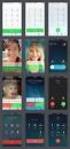 User Manual WIFI Doorbell Contents: 1 x Doorbell Unit (inclusief waterdichte behuizing) 1 x Specificaties 1 x Voedingsadapter 4 x Schroeven 1 x Demontage schroef 1 x Schroevendraaier Parameter: Deurbel
User Manual WIFI Doorbell Contents: 1 x Doorbell Unit (inclusief waterdichte behuizing) 1 x Specificaties 1 x Voedingsadapter 4 x Schroeven 1 x Demontage schroef 1 x Schroevendraaier Parameter: Deurbel
GEBRUIKSHANDLEIDING. Lees voor gebruik deze gebruikshandleiding.
 GEBRUIKSHANDLEIDING Lees voor gebruik deze gebruikshandleiding. 2 3 Inhoudsopgave Veiligheidsinstructies Lees voor gebruik deze gebruikshandleiding. Inleiding 4 Inhoud verpakking 5 Bevestigen van de Doorsafe
GEBRUIKSHANDLEIDING Lees voor gebruik deze gebruikshandleiding. 2 3 Inhoudsopgave Veiligheidsinstructies Lees voor gebruik deze gebruikshandleiding. Inleiding 4 Inhoud verpakking 5 Bevestigen van de Doorsafe
Anti-Diefstal De Wi-Fi deurbel is door middel van een speciale schroef aan de onderkant beveiligd tegen diefstal.
 GEBRUIKSAANWIJZING 2 BELANGRIJK: Maak voordat de bel wordt gemonteerd altijd eerst een verbinding tussen de app en de bel. Zodra de bel verbonden is via WiFi controleer dan of de bel op gewenste montageplek
GEBRUIKSAANWIJZING 2 BELANGRIJK: Maak voordat de bel wordt gemonteerd altijd eerst een verbinding tussen de app en de bel. Zodra de bel verbonden is via WiFi controleer dan of de bel op gewenste montageplek
GEBRUIKSAANWIJZING DIY Smart
 GEBRUIKSAANWIJZING DIY Smart 2 INHOUDSOPGAVE 1.DE VOOR- EN ACHTERKANT VAN DE DEURBEL 3 2.SD KAART UITNEMEN 4 3.KABELVOLGORDE ORANJE/GROENE KABELS IN DE NETWERKKABELADAPTER 5 4.VERBINDEN MET 12V EN DE HET
GEBRUIKSAANWIJZING DIY Smart 2 INHOUDSOPGAVE 1.DE VOOR- EN ACHTERKANT VAN DE DEURBEL 3 2.SD KAART UITNEMEN 4 3.KABELVOLGORDE ORANJE/GROENE KABELS IN DE NETWERKKABELADAPTER 5 4.VERBINDEN MET 12V EN DE HET
Zmodo Zsight Android handleiding
 Zmodo Zsight Android handleiding -------------------------------------------------------------------------------------------------------------------------- 1 Inhoudsopgave 1. Software installatie...3 1.1
Zmodo Zsight Android handleiding -------------------------------------------------------------------------------------------------------------------------- 1 Inhoudsopgave 1. Software installatie...3 1.1
9. KIJKEN DOOR DE DEURBEL OF DE CAMERA S (MONITORING) EN STARTEN OPNAMES 9
 GEBRUIKSAANWIJZING INHOUDSOPGAVE 1. PRODUCTAFBEELDING MET UITLEG 3 2. DEURBEL AANSLUITEN OP STROOM EN BEVESTIGEN AAN DE MUUR 4 3. HET SCHERM IN GEBRUIK NEMEN 5 4. HET SCHERM NEERZETTEN OF OPHANGEN 5 5.
GEBRUIKSAANWIJZING INHOUDSOPGAVE 1. PRODUCTAFBEELDING MET UITLEG 3 2. DEURBEL AANSLUITEN OP STROOM EN BEVESTIGEN AAN DE MUUR 4 3. HET SCHERM IN GEBRUIK NEMEN 5 4. HET SCHERM NEERZETTEN OF OPHANGEN 5 5.
Gebruikershandleiding WIFI camera
 Gebruikershandleiding WIFI camera 1 Gefeliciteerd met de aanschaf van uw nieuwe nestkast met Wifi camera. Wanneer u deze instructies heeft gelezen en nageleefd, bent u klaar om de vogels in uw tuin een
Gebruikershandleiding WIFI camera 1 Gefeliciteerd met de aanschaf van uw nieuwe nestkast met Wifi camera. Wanneer u deze instructies heeft gelezen en nageleefd, bent u klaar om de vogels in uw tuin een
1.DE VOOR- EN ACHTERKANT VAN DE DEURBEL 4 2.SD KAART 4 3.MONTAGE VAN DE DEURBEL 5 4.APP DOWNLOADEN 6 5.ACCOUNT AANMAKEN IN DE APP 6
 GEBRUIKSAANWIJZING 2 Productbeschrijving Dit is een wifideurbel met camera voor Android en ios smartphones (iphone, ipad)) en tablets. Als er iemand aanbelt bij je voordeur, dan krijgt je direct een oproep
GEBRUIKSAANWIJZING 2 Productbeschrijving Dit is een wifideurbel met camera voor Android en ios smartphones (iphone, ipad)) en tablets. Als er iemand aanbelt bij je voordeur, dan krijgt je direct een oproep
Video deurbel 2 EKEN. 1. De basis Bevestigingssteun
 EKEN Video deurbel 2 1. De basis Bevestigingssteun 1. PIR Bewegingssensor 2. Infrarood LED 6x 3. Lichtsensor 4. 166 HD-camera 5. Microfoon 6. Drukknop 7. LED-indicator 8. Luidspreker 9. AC 8V-24V Voeding
EKEN Video deurbel 2 1. De basis Bevestigingssteun 1. PIR Bewegingssensor 2. Infrarood LED 6x 3. Lichtsensor 4. 166 HD-camera 5. Microfoon 6. Drukknop 7. LED-indicator 8. Luidspreker 9. AC 8V-24V Voeding
HANDLEIDING ALLE PRODUCTEN
 HANDLEIDING ALLE PRODUCTEN Inhoudsopgave Inleiding... 3 1. Smart Home Beveiliging app... 4 1.1 Installatie... 4 2. Smart Home Beveiliging Camera... 5 2.1 Installatie... 5 2.2 Gebruik... 7 3. Slimme stekker...
HANDLEIDING ALLE PRODUCTEN Inhoudsopgave Inleiding... 3 1. Smart Home Beveiliging app... 4 1.1 Installatie... 4 2. Smart Home Beveiliging Camera... 5 2.1 Installatie... 5 2.2 Gebruik... 7 3. Slimme stekker...
1.IN GEBRUIK NEMEN VAN DE DS6600 IN 14 STAPPEN 4 2.DE VOOR- EN ACHTERKANT VAN DE DEURBEL 5 3.SD KAART 6 4.MONTAGE VAN DE DEURBEL 7 5.
 GEBRUIKSAANWIJZING 2 Productbeschrijving De Doorsafe 6600 is een hele complete internet deurbel. Je kunt deze deurbel verbinden met het internet via WiFi of via een netwerkkabel. Ook heeft deze deurbel
GEBRUIKSAANWIJZING 2 Productbeschrijving De Doorsafe 6600 is een hele complete internet deurbel. Je kunt deze deurbel verbinden met het internet via WiFi of via een netwerkkabel. Ook heeft deze deurbel
1.QUICKSTART GUIDE 3 2.PRODUCTBESCHRIJVING 4 3. PRODUCTAFBEELDING MET UITLEG 6 4.DEURBEL AANSLUITEN OP STROOM EN BEVESTIGEN AAN DE MUUR 6
 GEBRUIKSAANWIJZING INHOUDSOPGAVE 1.QUICKSTART GUIDE 3 2.PRODUCTBESCHRIJVING 4 3. PRODUCTAFBEELDING MET UITLEG 6 4.DEURBEL AANSLUITEN OP STROOM EN BEVESTIGEN AAN DE MUUR 6 5.HET SCHERM IN GEBRUIK NEMEN
GEBRUIKSAANWIJZING INHOUDSOPGAVE 1.QUICKSTART GUIDE 3 2.PRODUCTBESCHRIJVING 4 3. PRODUCTAFBEELDING MET UITLEG 6 4.DEURBEL AANSLUITEN OP STROOM EN BEVESTIGEN AAN DE MUUR 6 5.HET SCHERM IN GEBRUIK NEMEN
Mobile Watch Snelle Handleiding. Bezoek voor meer informatie
 Mobile Watch Snelle Handleiding Ⅰ. Software installatie - Software download: Zoek voor "360Eye"in de Iphone App Store en installeer de applicatie. Of scan de QR Code aan de rechterzeide. Voor meer details
Mobile Watch Snelle Handleiding Ⅰ. Software installatie - Software download: Zoek voor "360Eye"in de Iphone App Store en installeer de applicatie. Of scan de QR Code aan de rechterzeide. Voor meer details
HANDLEIDING OUTDOOR EYE DRAADLOZE BEVEILIGINGSCAMERA
 HANDLEIDING OUTDOOR EYE DRAADLOZE BEVEILIGINGSCAMERA Inhoudsopgave Inleiding... 3 1. Outdoor eye app... 4 1.1 Installatie... 4 2. Installatie... 6 3. Monteren... 6 3.1 Aansluiten op vaste voeding... 7
HANDLEIDING OUTDOOR EYE DRAADLOZE BEVEILIGINGSCAMERA Inhoudsopgave Inleiding... 3 1. Outdoor eye app... 4 1.1 Installatie... 4 2. Installatie... 6 3. Monteren... 6 3.1 Aansluiten op vaste voeding... 7
Zmodo Zsight ios handleiding
 Zmodo Zsight ios handleiding -------------------------------------------------------------------------------------------------------------------------- 1 Inhoudsopgave 1. Software installatie...3 1.1 Product
Zmodo Zsight ios handleiding -------------------------------------------------------------------------------------------------------------------------- 1 Inhoudsopgave 1. Software installatie...3 1.1 Product
PnP IP/Network Camera
 PnP IP/Network Camera Quick Install Handleiding PnP T series Deze handleiding is van toepassing op de volgende modellen: EP-PM12WP EP-M30WP EP-P22WP HD EP-P22W EP-P10W EP-M04WP EP-PT09IP EP-M12WP EP-PM11WP
PnP IP/Network Camera Quick Install Handleiding PnP T series Deze handleiding is van toepassing op de volgende modellen: EP-PM12WP EP-M30WP EP-P22WP HD EP-P22W EP-P10W EP-M04WP EP-PT09IP EP-M12WP EP-PM11WP
DRAADLOOS HD CAMERASYSTEEM HANDLEIDING DVR-PL-NL V1.0
 DRAADLOOS HD CAMERASYSTEEM HANDLEIDING DVR-PL-NL V1.0 INHOUD Inleiding Benodigdheden Pagina 3 Aansluiten Stap 1: aansluiten van de recorder Pagina 4 Stap 2: aansluiten van de monitor Pagina 4 Stap 3: adapters
DRAADLOOS HD CAMERASYSTEEM HANDLEIDING DVR-PL-NL V1.0 INHOUD Inleiding Benodigdheden Pagina 3 Aansluiten Stap 1: aansluiten van de recorder Pagina 4 Stap 2: aansluiten van de monitor Pagina 4 Stap 3: adapters
HANDLEIDING DOORGUARD SLIMME DEURBEL MET CAMERA EN ACCU
 HANDLEIDING DOORGUARD SLIMME DEURBEL MET CAMERA EN ACCU Inhoudsopgave Inleiding... 3 1. Doorguard app... 4 1.1 Installatie... 4 2. Installatie... 5 3. Monteren... 6 3.1 Aansluiten op vaste voeding... 7
HANDLEIDING DOORGUARD SLIMME DEURBEL MET CAMERA EN ACCU Inhoudsopgave Inleiding... 3 1. Doorguard app... 4 1.1 Installatie... 4 2. Installatie... 5 3. Monteren... 6 3.1 Aansluiten op vaste voeding... 7
home8 Beveiliging Starter Kit
 home8 Beveiliging Starter Kit Quickstart Handleiding Model Nr. H12015 In de doos: 1x Security Shuttle [lf 1x Power Adapter JI 1x Ethernet Kabel I 1x USB SD kaart Stick 1x Mini Cube HD Camera Ill 1x Power
home8 Beveiliging Starter Kit Quickstart Handleiding Model Nr. H12015 In de doos: 1x Security Shuttle [lf 1x Power Adapter JI 1x Ethernet Kabel I 1x USB SD kaart Stick 1x Mini Cube HD Camera Ill 1x Power
Installatie handleiding. Stap 1: Haal de deurbel en binnenbel voorzichtig uit de doos en controleer deze op beschadigingen.
 Installatie handleiding Stap 1: Haal de deurbel en binnenbel voorzichtig uit de doos en controleer deze op beschadigingen. Laat de beschermfolie op de voorkant van de deurbel zitten om eventueel netjes
Installatie handleiding Stap 1: Haal de deurbel en binnenbel voorzichtig uit de doos en controleer deze op beschadigingen. Laat de beschermfolie op de voorkant van de deurbel zitten om eventueel netjes
Productbeschrijving Doorsafe 6300 hele betaalbare omplete internet deurbel
 GEBRUIKSAANWIJZING 2 Productbeschrijving De Doorsafe 6300 is naast een hele betaalbare ook een hele complete internet deurbel. De bel is gemaakt van stevig kunststof en zit in een regenkap. Op het bovenste
GEBRUIKSAANWIJZING 2 Productbeschrijving De Doorsafe 6300 is naast een hele betaalbare ook een hele complete internet deurbel. De bel is gemaakt van stevig kunststof en zit in een regenkap. Op het bovenste
HANDLEIDING DOORGUARD SLIMME DEURBEL MET CAMERA EN ACCU
 HANDLEIDING DOORGUARD SLIMME DEURBEL MET CAMERA EN ACCU Inhoudsopgave Inleiding... 3 1. Doorguard app... 4 1.1 Installatie... 4 2. Installatie... 5 3. Monteren... 6 3.1 Aansluiten op vaste voeding... 7
HANDLEIDING DOORGUARD SLIMME DEURBEL MET CAMERA EN ACCU Inhoudsopgave Inleiding... 3 1. Doorguard app... 4 1.1 Installatie... 4 2. Installatie... 5 3. Monteren... 6 3.1 Aansluiten op vaste voeding... 7
Productbeschrijving Doorsafe 6600 hele betaalbare
 GEBRUIKSAANWIJZING 2 Productbeschrijving De Doorsafe 6600 is naast een hele betaalbare ook een hele complete internet deurbel. Niet voor niks is dit onze meest verkochte internet deurbel. Deze internet
GEBRUIKSAANWIJZING 2 Productbeschrijving De Doorsafe 6600 is naast een hele betaalbare ook een hele complete internet deurbel. Niet voor niks is dit onze meest verkochte internet deurbel. Deze internet
Handleiding WIFI videofoon type WIFI106
 Handleiding WIFI videofoon type WIFI106 Bedankt voor de aankoop van dit draadloos videofoon systeem. Alvorens over te gaan tot de installatie van dit product vragen we u om eerst deze handleiding aandachtig
Handleiding WIFI videofoon type WIFI106 Bedankt voor de aankoop van dit draadloos videofoon systeem. Alvorens over te gaan tot de installatie van dit product vragen we u om eerst deze handleiding aandachtig
Ga met uw telefoon naar de onderstaande link om de Xmeye app te downloaden of zoek in de app store naar Xmeye.
 Download met uw telefoon of tablet de Xmeye app: Ga met uw telefoon naar de onderstaande link om de Xmeye app te downloaden of zoek in de app store naar Xmeye. Xmeye: Xmeye app voor Android: https://play.google.com/store/apps/details?id=com.mobile.myeye&hl=nl
Download met uw telefoon of tablet de Xmeye app: Ga met uw telefoon naar de onderstaande link om de Xmeye app te downloaden of zoek in de app store naar Xmeye. Xmeye: Xmeye app voor Android: https://play.google.com/store/apps/details?id=com.mobile.myeye&hl=nl
1. UITLEG VAN HET PRODUCT 3
 GEBRUIKSAANWIJZING INHOUDSOPGAVE 1. UITLEG VAN HET PRODUCT 3 3. HET MONTEREN EN AANSLUITEN VAN DE DEURBEL OP STROOM 4 3.1 Deurbel krijgt spanning via batterijen 5 3.2 Deurbel krijgt spanning via 12V 1A
GEBRUIKSAANWIJZING INHOUDSOPGAVE 1. UITLEG VAN HET PRODUCT 3 3. HET MONTEREN EN AANSLUITEN VAN DE DEURBEL OP STROOM 4 3.1 Deurbel krijgt spanning via batterijen 5 3.2 Deurbel krijgt spanning via 12V 1A
HANDLEIDING SMART HOME BEVEILIGING CAMERA
 HANDLEIDING SMART HOME BEVEILIGING CAMERA Inhoudsopgave 1. Smart Home Beveiliging Camera... 3 1.1 Installatie... 3 1.2 Gebruik... 5 2 1. Smart Home Beveiliging Camera De Smart Home Beveiliging Camera dient
HANDLEIDING SMART HOME BEVEILIGING CAMERA Inhoudsopgave 1. Smart Home Beveiliging Camera... 3 1.1 Installatie... 3 1.2 Gebruik... 5 2 1. Smart Home Beveiliging Camera De Smart Home Beveiliging Camera dient
Voor het insteken van de camera s is het nodig eerst de antenne aan te sluiten. Doet U dit niet dan gaat de camera stuk.
 Handleiding Draadloze Wifi kit 4/8 kanaals model Voor het insteken van de camera s is het nodig eerst de antenne aan te sluiten. Doet U dit niet dan gaat de camera stuk. De antenne is eenvoudig vast te
Handleiding Draadloze Wifi kit 4/8 kanaals model Voor het insteken van de camera s is het nodig eerst de antenne aan te sluiten. Doet U dit niet dan gaat de camera stuk. De antenne is eenvoudig vast te
HANDLEIDING ALLE PRODUCTEN
 HANDLEIDING ALLE PRODUCTEN Inhoudsopgave Inleiding... 3 1. Smart Home Beveiliging app... 4 1.1 Installatie... 4 2. Smart Home Beveiliging Camera... 5 2.1 Installatie... 5 2.2 Gebruik... 7 3. Slimme stekker...
HANDLEIDING ALLE PRODUCTEN Inhoudsopgave Inleiding... 3 1. Smart Home Beveiliging app... 4 1.1 Installatie... 4 2. Smart Home Beveiliging Camera... 5 2.1 Installatie... 5 2.2 Gebruik... 7 3. Slimme stekker...
INSTALLATIEGIDS IP CAMERA BABYFOON VERSIE FEBRUARI 2015
 INSTALLATIEGIDS IP CAMERA BABYFOON VERSIE FEBRUARI 2015 INHOUD Modellen... 1 In de doos... 1 Installatie IP Camera Babyfoon... 2 Stap 1: aansluiten... 2 Stap 2: software downloaden... 2 Stap 3: software
INSTALLATIEGIDS IP CAMERA BABYFOON VERSIE FEBRUARI 2015 INHOUD Modellen... 1 In de doos... 1 Installatie IP Camera Babyfoon... 2 Stap 1: aansluiten... 2 Stap 2: software downloaden... 2 Stap 3: software
Handleiding. DDPai. Retail en Distributie: Pitstar Retail BV Postbus AA Oosterbeek The Netherlands
 Handleiding DDPai Retail en Distributie: Pitstar Retail BV Postbus 80 AA Oosterbeek The Netherlands info@pitstar.com versie Juli 08 Inhoud verpakking De camera mini camera M sticker USB voedingskabel Micro
Handleiding DDPai Retail en Distributie: Pitstar Retail BV Postbus 80 AA Oosterbeek The Netherlands info@pitstar.com versie Juli 08 Inhoud verpakking De camera mini camera M sticker USB voedingskabel Micro
Handleiding Dahua IP camera bekabeld aansluiten zonder NVR
 Handleiding Dahua IP camera bekabeld aansluiten zonder NVR Om de beelden van een Dahua IP camera op uw computer en via de app te kunnen ontvangen, moet u eerst een aantal stappen doorlopen. In deze handleiding
Handleiding Dahua IP camera bekabeld aansluiten zonder NVR Om de beelden van een Dahua IP camera op uw computer en via de app te kunnen ontvangen, moet u eerst een aantal stappen doorlopen. In deze handleiding
HANDLEIDING DOORGUARD SLIMME DEURBEL MET CAMERA EN ACCU
 HANDLEIDING DOORGUARD SLIMME DEURBEL MET CAMERA EN ACCU Inhoudsopgave Inleiding... 3 1. Doorguard app... 4 1.1 Installatie... 4 2. Installatie... 6 3. Monteren... 8 3.1 Aansluiten op vaste voeding... 9
HANDLEIDING DOORGUARD SLIMME DEURBEL MET CAMERA EN ACCU Inhoudsopgave Inleiding... 3 1. Doorguard app... 4 1.1 Installatie... 4 2. Installatie... 6 3. Monteren... 8 3.1 Aansluiten op vaste voeding... 9
homes nr 1x Power Adapter I 1x USB SD Kaart Stick II 2x Power Adapter tjl1 2x Power Kabel JI 1x Ethernet Kabel ' 11
 homes Twist HD Starter Kit Quickstart Handleiding Model Nr. V22021 In de doos: O 1x Security Shuttle 2x Twist HD Camera 1x Externe Sirene nr 1x Power Adapter JI 1x Ethernet Kabel I 1x USB SD Kaart Stick
homes Twist HD Starter Kit Quickstart Handleiding Model Nr. V22021 In de doos: O 1x Security Shuttle 2x Twist HD Camera 1x Externe Sirene nr 1x Power Adapter JI 1x Ethernet Kabel I 1x USB SD Kaart Stick
AlectoCam app voor Android geschikt voor: DVC-007 DVC-105IP DVC-106IP DVC-125IP DVC-135IP DVC-164IP DVC-155IP DVC-164IP DVC-165IP DVC-180 DVC-215IP
 AlectoCam app voor Android geschikt voor: DVC-007 DVC-105IP DVC-106IP DVC-125IP DVC-135IP DVC-164IP DVC-155IP DVC-164IP DVC-165IP DVC-180 DVC-215IP DVC-255IP DVC-1000 IVM-100 V1.x INHOUD: VOORBEREIDING
AlectoCam app voor Android geschikt voor: DVC-007 DVC-105IP DVC-106IP DVC-125IP DVC-135IP DVC-164IP DVC-155IP DVC-164IP DVC-165IP DVC-180 DVC-215IP DVC-255IP DVC-1000 IVM-100 V1.x INHOUD: VOORBEREIDING
NETBOX-LIVE + CQ-3 Alarmzender INSTALLATIEHANDLEIDING
 NETBOX-LIVE + CQ-3 Alarmzender INSTALLATIEHANDLEIDING Aan de slag met CQ-Care! Hoofdstuk 1 Installatie instructies Inhoud Let op: om gebruik te maken van CQ-Net Live functionaliteiten via deze NetBOX Live,
NETBOX-LIVE + CQ-3 Alarmzender INSTALLATIEHANDLEIDING Aan de slag met CQ-Care! Hoofdstuk 1 Installatie instructies Inhoud Let op: om gebruik te maken van CQ-Net Live functionaliteiten via deze NetBOX Live,
Handleiding WiFi. RR Trading B.V.
 Handleiding WiFi RR Trading B.V. Rev.05 Inhoudsopgave 1. Voorbeeld van de werking... 3 2. Benodigde materialen en informatie... 3 3. Mededeling... 4 4. Gebruiksvoorwaarden... 4 5. Registreren... 5 6. Externe
Handleiding WiFi RR Trading B.V. Rev.05 Inhoudsopgave 1. Voorbeeld van de werking... 3 2. Benodigde materialen en informatie... 3 3. Mededeling... 4 4. Gebruiksvoorwaarden... 4 5. Registreren... 5 6. Externe
HANDLEIDING DOORGUARD SLIMME DEURBEL MET CAMERA EN ACCU
 HANDLEIDING DOORGUARD SLIMME DEURBEL MET CAMERA EN ACCU Inhoudsopgave Inleiding... 3 1. Doorguard app... 4 1.1 Installatie... 4 2. Installatie... 5 3. Monteren... 7 3.1 Aansluiten op vaste voeding... 8
HANDLEIDING DOORGUARD SLIMME DEURBEL MET CAMERA EN ACCU Inhoudsopgave Inleiding... 3 1. Doorguard app... 4 1.1 Installatie... 4 2. Installatie... 5 3. Monteren... 7 3.1 Aansluiten op vaste voeding... 8
Overzicht veelgestelde vragen
 Veelgestelde vragen Overzicht veelgestelde vragen 1 VRAGEN OVER DE CAMERA & HARDWARE... 4 1.1 Welke WiFi netwerken worden ondersteund door... 4 1.2 Welke draadloze (WiFi) encryptie ondersteunt Panasonic
Veelgestelde vragen Overzicht veelgestelde vragen 1 VRAGEN OVER DE CAMERA & HARDWARE... 4 1.1 Welke WiFi netwerken worden ondersteund door... 4 1.2 Welke draadloze (WiFi) encryptie ondersteunt Panasonic
7. INSTELLEN VAN HET GESPREKSVOLUME, BELVOLUME EN BELDUUR VAN HET SCHERM 12
 GEBRUIKSAANWIJZING INHOUDSOPGAVE 1. UITLEG VAN HET PRODUCT 3 3. HET MONTEREN EN AANSLUITEN VAN DE DEURBEL OP STROOM 5 3.1 Deurbel krijgt spanning via batterijen 6 3.2 Deurbel krijgt spanning via 12V 1A
GEBRUIKSAANWIJZING INHOUDSOPGAVE 1. UITLEG VAN HET PRODUCT 3 3. HET MONTEREN EN AANSLUITEN VAN DE DEURBEL OP STROOM 5 3.1 Deurbel krijgt spanning via batterijen 6 3.2 Deurbel krijgt spanning via 12V 1A
Snelstartgids voor Easy4ip C-serie thuiscamera
 Snelstartgids voor Easy4ip C-serie thuiscamera V 1.0.2 1 Inhoud Apparaat 1 USB kabel 1 Voedingsadapter 1 QSG 1 Montageplaat 1 Schroevent 1 1 2 Kenmerken van het product Afbeelding 2 1 Afbeelding 2 2 Afbeelding
Snelstartgids voor Easy4ip C-serie thuiscamera V 1.0.2 1 Inhoud Apparaat 1 USB kabel 1 Voedingsadapter 1 QSG 1 Montageplaat 1 Schroevent 1 1 2 Kenmerken van het product Afbeelding 2 1 Afbeelding 2 2 Afbeelding
SNEL HANDLEIDING KIT-2BNVR2W
 KIT-2BNVR2W Opstarten van het camera bewakingssysteem. 1. Sluit een monitor aan op de NVR (monitor niet inbegrepen in de KIT). 2. Sluit de NVR aan op het netwerk. 3. Sluit de NVR aan op het lichtnet met
KIT-2BNVR2W Opstarten van het camera bewakingssysteem. 1. Sluit een monitor aan op de NVR (monitor niet inbegrepen in de KIT). 2. Sluit de NVR aan op het netwerk. 3. Sluit de NVR aan op het lichtnet met
SHINELINK Stappen installeren ShineLink Growatt HANDLEIDING. Installeren ShineLink
 SHINELINK Stappen installeren ShineLink Growatt HANDLEIDING Installeren ShineLink Inhoud Stappen installatie:... 2 Stap 1:... 2 Stap 2:... 2 Stap 3:... 2 Stap 4:... 3 Stap 5:... 3 Stap 6:... 3 Stap 7:...
SHINELINK Stappen installeren ShineLink Growatt HANDLEIDING Installeren ShineLink Inhoud Stappen installatie:... 2 Stap 1:... 2 Stap 2:... 2 Stap 3:... 2 Stap 4:... 3 Stap 5:... 3 Stap 6:... 3 Stap 7:...
MaxiCool BV
 Gebruikshandleiding Smart WiFi Attentie: MaxiCool BV is niet aansprakelijk voor problemen met betrekking tot het internet, routers en mobiele apparaten. Contacteer uw provider of systeembeheerder om deze
Gebruikshandleiding Smart WiFi Attentie: MaxiCool BV is niet aansprakelijk voor problemen met betrekking tot het internet, routers en mobiele apparaten. Contacteer uw provider of systeembeheerder om deze
Klik met de rechtermuisknop in het scherm, er komen nu menu opties tevoorschijn. Ga naar hoofdmenu en daarna naar Systeem Algemeen
 Snel start gids NVR Start de NVR op en verbind de NVR en de IP-camera s met internet en stroom. Tijd en algemene gegevens instellen hoofdmenu en daarna naar Systeem Algemeen Tijdzone: Kies de juiste tijdzone
Snel start gids NVR Start de NVR op en verbind de NVR en de IP-camera s met internet en stroom. Tijd en algemene gegevens instellen hoofdmenu en daarna naar Systeem Algemeen Tijdzone: Kies de juiste tijdzone
Handleiding WIFI videofoon type WIFI106
 Handleiding WIFI videofoon type WIFI106 Bedankt voor de aankoop van dit draadloos videofoon systeem. Alvorens over te gaan tot de installatie van dit product vragen we u om eerst deze handleiding aandachtig
Handleiding WIFI videofoon type WIFI106 Bedankt voor de aankoop van dit draadloos videofoon systeem. Alvorens over te gaan tot de installatie van dit product vragen we u om eerst deze handleiding aandachtig
Handleiding GuardCam-LED
 Handleiding GuardCam-LED Stap 1. Plaatsen / verwijderen SD kaart Stap 2. Installeren GuardCam LED Stap 3. Monteren GuardCam LED Stap 4. Aanpassen instellingen Stap 5. Instellen datum, tijd en video mode
Handleiding GuardCam-LED Stap 1. Plaatsen / verwijderen SD kaart Stap 2. Installeren GuardCam LED Stap 3. Monteren GuardCam LED Stap 4. Aanpassen instellingen Stap 5. Instellen datum, tijd en video mode
Parkinson Thuis Probleemoplossing
 Parkinson Thuis Probleemoplossing Probleemoplossing Fox Inzicht App In sommige gevallen kan er een handeling van uw kant nodig zijn om ervoor te zorgen dat de apps altijd ingeschakeld zijn. Dit zal voornamelijk
Parkinson Thuis Probleemoplossing Probleemoplossing Fox Inzicht App In sommige gevallen kan er een handeling van uw kant nodig zijn om ervoor te zorgen dat de apps altijd ingeschakeld zijn. Dit zal voornamelijk
Gebruikershandleiding Polycom IP321 en IP331
 Gebruikershandleiding Polycom IP321 en IP331 1 Inhoudsopgave 1. 2. 3. Installatie Gebruik van uw toestel Problemen oplossen Basis IP321 en IP331 telefoon Voeding (24Volt, 500mA) Ethernet kabel Telefoonhoorn
Gebruikershandleiding Polycom IP321 en IP331 1 Inhoudsopgave 1. 2. 3. Installatie Gebruik van uw toestel Problemen oplossen Basis IP321 en IP331 telefoon Voeding (24Volt, 500mA) Ethernet kabel Telefoonhoorn
1. PRODUCTAFBEELDING MET UITLEG: 3
 GEBRUIKSAANWIJZING INHOUDSOPGAVE 1. PRODUCTAFBEELDING MET UITLEG: 3 2.HET MONTEREN EN AANSLUITEN VAN DE DEURBEL OP STROOM 4 2.1 Deurbel krijgt spanning via batterijen 4 2.2 Deurbel krijgt spanning via
GEBRUIKSAANWIJZING INHOUDSOPGAVE 1. PRODUCTAFBEELDING MET UITLEG: 3 2.HET MONTEREN EN AANSLUITEN VAN DE DEURBEL OP STROOM 4 2.1 Deurbel krijgt spanning via batterijen 4 2.2 Deurbel krijgt spanning via
Camly Camera gebruikers handleiding
 Camly Camera gebruikers handleiding Welkom bij de Camly family! Bedankt voor je aankoop. Dit model gebruik een uniek extra klein ontwerp dat een handige, veilige en kleurrijke dagelijkse ervaring biedt.
Camly Camera gebruikers handleiding Welkom bij de Camly family! Bedankt voor je aankoop. Dit model gebruik een uniek extra klein ontwerp dat een handige, veilige en kleurrijke dagelijkse ervaring biedt.
iphone app - Rapporten
 iphone app - Rapporten Rapporten - iphone App Net2 AN1114-NL Deze Paxton applicatie is gratis verkrijgbaar in de App Store. Deze applicatie is ontwikkeld om gebruikt te worden op elk ios apparaat versie
iphone app - Rapporten Rapporten - iphone App Net2 AN1114-NL Deze Paxton applicatie is gratis verkrijgbaar in de App Store. Deze applicatie is ontwikkeld om gebruikt te worden op elk ios apparaat versie
HANDLEIDING SMARTSIREN SLIM ALARMSYSTEEM
 HANDLEIDING SMARTSIREN SLIM ALARMSYSTEEM Inhoud Inleiding... 3 1. Smartsiren app... 4 2. Installatie... 6 3. Montage... 7 4. Gebruik... 8 5. Deur-/ raamsensor... 9 6. Afstandsbediening... 10 7. Bewegingssensor...
HANDLEIDING SMARTSIREN SLIM ALARMSYSTEEM Inhoud Inleiding... 3 1. Smartsiren app... 4 2. Installatie... 6 3. Montage... 7 4. Gebruik... 8 5. Deur-/ raamsensor... 9 6. Afstandsbediening... 10 7. Bewegingssensor...
Gebruikershandleiding. Gebruikerspagina en mobiele app
 Gebruikershandleiding Gebruikerspagina en mobiele app April 2015 Basisfunctionaliteit U kunt het systeem op verschillende manieren bedienen, namelijk het bedienpaneel, de afstandsbediening, de app en de
Gebruikershandleiding Gebruikerspagina en mobiele app April 2015 Basisfunctionaliteit U kunt het systeem op verschillende manieren bedienen, namelijk het bedienpaneel, de afstandsbediening, de app en de
IP VIDEOFOON 2 draads SNEL AAN DE SLAG
 IP VIDEOFOON 2 draads SNEL AAN DE SLAG 1. Aansluiten Alle toestellen worden aangesloten op de bestaande bekabeling. De 2-draads interface wordt aangesloten op uw router met UTP kabel. Benodigde bedrading
IP VIDEOFOON 2 draads SNEL AAN DE SLAG 1. Aansluiten Alle toestellen worden aangesloten op de bestaande bekabeling. De 2-draads interface wordt aangesloten op uw router met UTP kabel. Benodigde bedrading
CleverLoop Security Systeem. Gebruikershandleiding
 CleverLoop Security Systeem Gebruikershandleiding 1 Inhoudsopgave Systeem vereisten 3 Setup Account 4 Network Connectie Schematisch 6 A - Alleen met behulp van router 7 B - Met behulp van de tweede router
CleverLoop Security Systeem Gebruikershandleiding 1 Inhoudsopgave Systeem vereisten 3 Setup Account 4 Network Connectie Schematisch 6 A - Alleen met behulp van router 7 B - Met behulp van de tweede router
SHINELAN Stappen installeren ShineWiFi Growatt HANDLEIDING. Installeren ShineWiFi
 SHINELAN Stappen installeren ShineWiFi Growatt HANDLEIDING Installeren ShineWiFi Inhoud Stappen installatie:... 2 Stap 1:... 2 Stap 2:... 2 Stap 3:... 2 Stap 4:... 2 Stap 5:... 2 Stap 6:... 2 Stap 7:...
SHINELAN Stappen installeren ShineWiFi Growatt HANDLEIDING Installeren ShineWiFi Inhoud Stappen installatie:... 2 Stap 1:... 2 Stap 2:... 2 Stap 3:... 2 Stap 4:... 2 Stap 5:... 2 Stap 6:... 2 Stap 7:...
GEBRUIKSAANWIJZING MEDM HEALTH APP. voor gebruik met de BodyGauge Bluetooth Smart bloeddrukmeter
 GEBRUIKSAANWIJZING MEDM HEALTH APP voor gebruik met de BodyGauge Bluetooth Smart bloeddrukmeter INHOUD 1. Het downloaden en installeren van de MedM Health App... 3 2. Registeren, in- en uitloggen... 3
GEBRUIKSAANWIJZING MEDM HEALTH APP voor gebruik met de BodyGauge Bluetooth Smart bloeddrukmeter INHOUD 1. Het downloaden en installeren van de MedM Health App... 3 2. Registeren, in- en uitloggen... 3
Snelstartgids. KODAK Security Camera EP101WG
 KODAK Security Camera EP101WG Snelstartgids Kijk voor gedetailleerde installatie en setup alstublieft naar de Model EP101WG complete handleiding beschikbaar op onze website: www.be-connected.com IN DE
KODAK Security Camera EP101WG Snelstartgids Kijk voor gedetailleerde installatie en setup alstublieft naar de Model EP101WG complete handleiding beschikbaar op onze website: www.be-connected.com IN DE
Handleiding. werking app (android) Inhoud. AlarmSecur com. Login 2. Vergrootglas, foto 3. Tandwiel 4. Login scherm 5.
 AlarmSecur com Handleiding werking app (android) Inhoud Login 2 Vergrootglas, foto 3 Tandwiel 4 Login scherm 5 Direct beeld 6, 7 Video instellingen 8 Gebruikersmanagement 9 Alarmmeldingen 10 1 App settings
AlarmSecur com Handleiding werking app (android) Inhoud Login 2 Vergrootglas, foto 3 Tandwiel 4 Login scherm 5 Direct beeld 6, 7 Video instellingen 8 Gebruikersmanagement 9 Alarmmeldingen 10 1 App settings
Stappenplan Dahua basis installatie intercom systeem
 Stappenplan Dahua basis installatie intercom systeem Versie 1.0 Inhoud Installatie Dahua intercom systeem... Fout! Bladwijzer niet gedefinieerd. 1. Aansluiten van Intercom en instellen IP adres.... 2 2.
Stappenplan Dahua basis installatie intercom systeem Versie 1.0 Inhoud Installatie Dahua intercom systeem... Fout! Bladwijzer niet gedefinieerd. 1. Aansluiten van Intercom en instellen IP adres.... 2 2.
Mini Buiten Full HD Camera Uitbreiding Quickstart Guide Model No. IPC2203
 Mini Buiten Full HD Camera Uitbreiding Quickstart Guide Model No. IPC2203 In de doos: 1x Mini Buiten Full HD Camera 1x Stroom Adapter 1x Moersleutel Waterdichte Hoesjes voor de Stroomvoorziening Waterdichte
Mini Buiten Full HD Camera Uitbreiding Quickstart Guide Model No. IPC2203 In de doos: 1x Mini Buiten Full HD Camera 1x Stroom Adapter 1x Moersleutel Waterdichte Hoesjes voor de Stroomvoorziening Waterdichte
Handleiding Installatie Mobiele Token
 Handleiding Installatie Mobiele Token Versie: 1.1 Datum: 31-12-2014 Inhoud Uitleg... 3 Installatie Digipass for Mobile ES App... 4 Installatie op een Apple apparaat... 4 Installatie op een Android apparaat...
Handleiding Installatie Mobiele Token Versie: 1.1 Datum: 31-12-2014 Inhoud Uitleg... 3 Installatie Digipass for Mobile ES App... 4 Installatie op een Apple apparaat... 4 Installatie op een Android apparaat...
Snelstartgids. KODAK Security Camera IP101WG
 KODAK Security Camera IP101WG Snelstartgids Kijk voor gedetailleerde installatie en setup alstublieft naar de Model IP101WG complete handleiding beschikbaar op onze website: www.be-connected.com IN DE
KODAK Security Camera IP101WG Snelstartgids Kijk voor gedetailleerde installatie en setup alstublieft naar de Model IP101WG complete handleiding beschikbaar op onze website: www.be-connected.com IN DE
Stappenplan Dahua basis installatie NVR/Tribrid Recorder
 Stappenplan Dahua basis installatie NVR/Tribrid Recorder Versie 1.0 Inhoudsopgave 1. Recorder en Camera s firmware + IP instellen... 2 2. Internet Explorer Instellen... 4 3. Recorder + Camera s Instellen...
Stappenplan Dahua basis installatie NVR/Tribrid Recorder Versie 1.0 Inhoudsopgave 1. Recorder en Camera s firmware + IP instellen... 2 2. Internet Explorer Instellen... 4 3. Recorder + Camera s Instellen...
PoE IP Camera. Quick Start Guide QG4_A
 PoE IP Camera Quick Start Guide QG4_A Camera Connectie Diagram PoE IP Camera Jouw mobiele apparaat Netwerk Kabel Power Adapter 01. Router Netwerk Kabel PoE Switch / PoE Injector Sluit de camera voor de
PoE IP Camera Quick Start Guide QG4_A Camera Connectie Diagram PoE IP Camera Jouw mobiele apparaat Netwerk Kabel Power Adapter 01. Router Netwerk Kabel PoE Switch / PoE Injector Sluit de camera voor de
HANDLEIDING DOORGUARD SLIMME DEURBEL MET CAMERA EN ACCU
 HANDLEIDING DOORGUARD SLIMME DEURBEL MET CAMERA EN ACCU Inhoudsopgave Inleiding... 3 1. Doorguard app... 4 1.1 Installatie... 4 2. Installatie... 5 3. Monteren... 7 3.1 Aansluiten op vaste voeding... 8
HANDLEIDING DOORGUARD SLIMME DEURBEL MET CAMERA EN ACCU Inhoudsopgave Inleiding... 3 1. Doorguard app... 4 1.1 Installatie... 4 2. Installatie... 5 3. Monteren... 7 3.1 Aansluiten op vaste voeding... 8
HANDLEIDING ALLE PRODUCTEN
 HANDLEIDING ALLE PRODUCTEN Inhoudsopgave Inleiding... 3 1. Smart Home Beveiliging app... 4 1.1 Installatie... 4 2. Smart Home Beveiliging Camera... 5 2.1 Installatie... 5 2.2 Gebruik... 7 3. Slimme stekker...
HANDLEIDING ALLE PRODUCTEN Inhoudsopgave Inleiding... 3 1. Smart Home Beveiliging app... 4 1.1 Installatie... 4 2. Smart Home Beveiliging Camera... 5 2.1 Installatie... 5 2.2 Gebruik... 7 3. Slimme stekker...
1x Twist HD Camera. Power Adapter. tnj. lx Power Kabel. 1x Medicatie Tracking Sensor
 homes Zorg Starter Kit Quickstart Handleiding Model Nr. C12014 In de doos: 1x Security Shuttle [lf lx Power Adapter.J I lx Ethernet Kabel tnj lx USB SD Kaart Stick tl 1x Twist HD Camera i lx Power Adapter
homes Zorg Starter Kit Quickstart Handleiding Model Nr. C12014 In de doos: 1x Security Shuttle [lf lx Power Adapter.J I lx Ethernet Kabel tnj lx USB SD Kaart Stick tl 1x Twist HD Camera i lx Power Adapter
Er zijn diverse andere software platformen en providers die werken met SIP, maar in dit voorbeeld gaan we uit van de volgende software:
 Er zijn diverse andere software platformen en providers die werken met SIP, maar in dit voorbeeld gaan we uit van de volgende software: Counterpath Bria SIP client. Net2 Entry Configuration Utility (SIP
Er zijn diverse andere software platformen en providers die werken met SIP, maar in dit voorbeeld gaan we uit van de volgende software: Counterpath Bria SIP client. Net2 Entry Configuration Utility (SIP
www.klikaanklikuit.nl
 www.klikaanklikuit.nl ICS-2000 CONFIGUREREN VN HET BEVEILIGINGSSYSTEEM versie 1.0 Op www.klikaanklikuit.nl vindt u altijd de meest recente gebruiksaanwijzingen OCTOPUS CONTROL STTION 1. Voorbereiding Zorg
www.klikaanklikuit.nl ICS-2000 CONFIGUREREN VN HET BEVEILIGINGSSYSTEEM versie 1.0 Op www.klikaanklikuit.nl vindt u altijd de meest recente gebruiksaanwijzingen OCTOPUS CONTROL STTION 1. Voorbereiding Zorg
PRO CAMERASYSTEEM HANDLEIDING BSM-DVRPNL V2.1
 PRO CAMERASYSTEEM HANDLEIDING BSM-DVRPNL V2.1 INHOUD Inleiding Benodigdheden Pagina 3 Aansluiten Stap 1: aansluiten van de recorder Pagina 4 Stap 2: aansluiten van de monitor Pagina 4 Stap 3A: bekabelde
PRO CAMERASYSTEEM HANDLEIDING BSM-DVRPNL V2.1 INHOUD Inleiding Benodigdheden Pagina 3 Aansluiten Stap 1: aansluiten van de recorder Pagina 4 Stap 2: aansluiten van de monitor Pagina 4 Stap 3A: bekabelde
